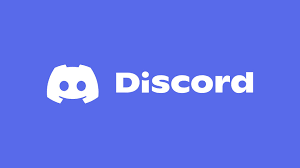
Le travail, les activités récréatives et partage de passions à distance devenant de plus en plus populaires, il y a une demande croissante pour un lieu qui facilite la communication de manière plus inclusive.
C’est là que Discord entre en jeu. Populairement utilisée par les joueurs, l’application est également devenue un choix pour d’autres utilisateurs.
Les différents canaux de Discord – canaux texte et vocal – vous permettent de communiquer différemment. Rejoindre l’un d’entre eux est facile si vous disposez d’un lien d’invitation.
Comment partager des fichiers audio sur Discord ?
QU’EST-CE QUE DISCORD ?
Discord est un excellent outil de communication à distance. Bien qu’elle ne soit pas aussi populaire que les plateformes sociales comme Instagram, Facebook et Twitter, l’application est un site amusant qui vous permet de passer du temps avec vos amis.
Le logiciel était autrefois une plateforme pour les gamers. Ils l’utilisent pour faire du streaming ou jouer à des jeux multijoueurs. Cependant, il est maintenant largement disponible pour les utilisateurs qui souhaitent passer du temps ensemble dans un groupe fermé.
Discord vous permet de créer un groupe sur invitation uniquement pour votre famille, vos amis, vos collègues de travail ou votre communauté. Vous pouvez rejoindre ou créer des serveurs pour diverses communautés, notamment un cours de danse, un groupe de jeu ou un groupe d’étude.
En outre, vous pouvez créer un espace pour passer du temps avec vos amis. Ces espaces disposent de canaux texte et voix qui vous permettent de communiquer différemment.
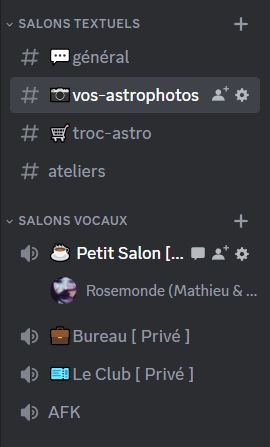
QUE SONT LES CANAUX TEXTE ET LES CANAUX VOCAUX SUR DISCORD ?
Les canaux texte sont des espaces permettant de parler uniquement par texte. Ils offrent aux membres suffisamment d’espace pour parler et communiquer avec des textes, des emojis, des images et des vidéos. Vous pouvez également créer un fil de discussion privé sur invitation uniquement pour discuter de différents sujets.
D’autre part, les canaux vocaux vous permettent de parler par enregistrement vocal ou par chat vidéo. Il s’agit également d’un espace permettant de partager votre écran et de diffuser des jeux pour que les autres utilisateurs puissent les regarder. Les autres canaux sont les suivants : Stage, Announcement et NSFW.
En général, le contenu que vous partagez ou recevez dépend du type de canal. Cela détermine également la façon dont vous utilisez l’application et communiquez avec les autres utilisateurs.
La plupart des canaux sur Discord sont des canaux texte, mais vous pouvez également vous retrouver dans des canaux vocaux.
Il est relativement facile de rejoindre n’importe quel canal sur Discord, à condition de disposer d’une invitation. Cependant, vous pouvez vous retrouver dans un canal vocal que vous n’aimez pas ou rejoindre un canal vocal par erreur.
Dans ce cas, quitter le canal est le moyen le plus simple de s’en sortir. En tant que nouvel utilisateur, quitter un canal vocal peut s’avérer difficile. Cependant, nous avons une solution pour savoir comment quitter n’importe quel canal vocal sur Discord.
COMMENT QUITTER UN CANAL VOCAL SUR L’APPLICATION MOBILE DISCORD ?
Si vous utilisez Discord sur un appareil mobile, comme un smartphone ou une tablette, vous pouvez suivre les étapes ci-dessous pour quitter un canal vocal. Voici comment procéder :
Ouvrez l’application Discord sur votre appareil mobile.
Ouvrez le canal vocal que vous souhaitez quitter.
Appuyez sur l’icône rouge du téléphone en bas.
Vous entendrez un bip sonore vous indiquant que vous avez quitté ce canal vocal.
Si vous suivez les étapes ci-dessus, vous quitterez le canal en un rien de temps.
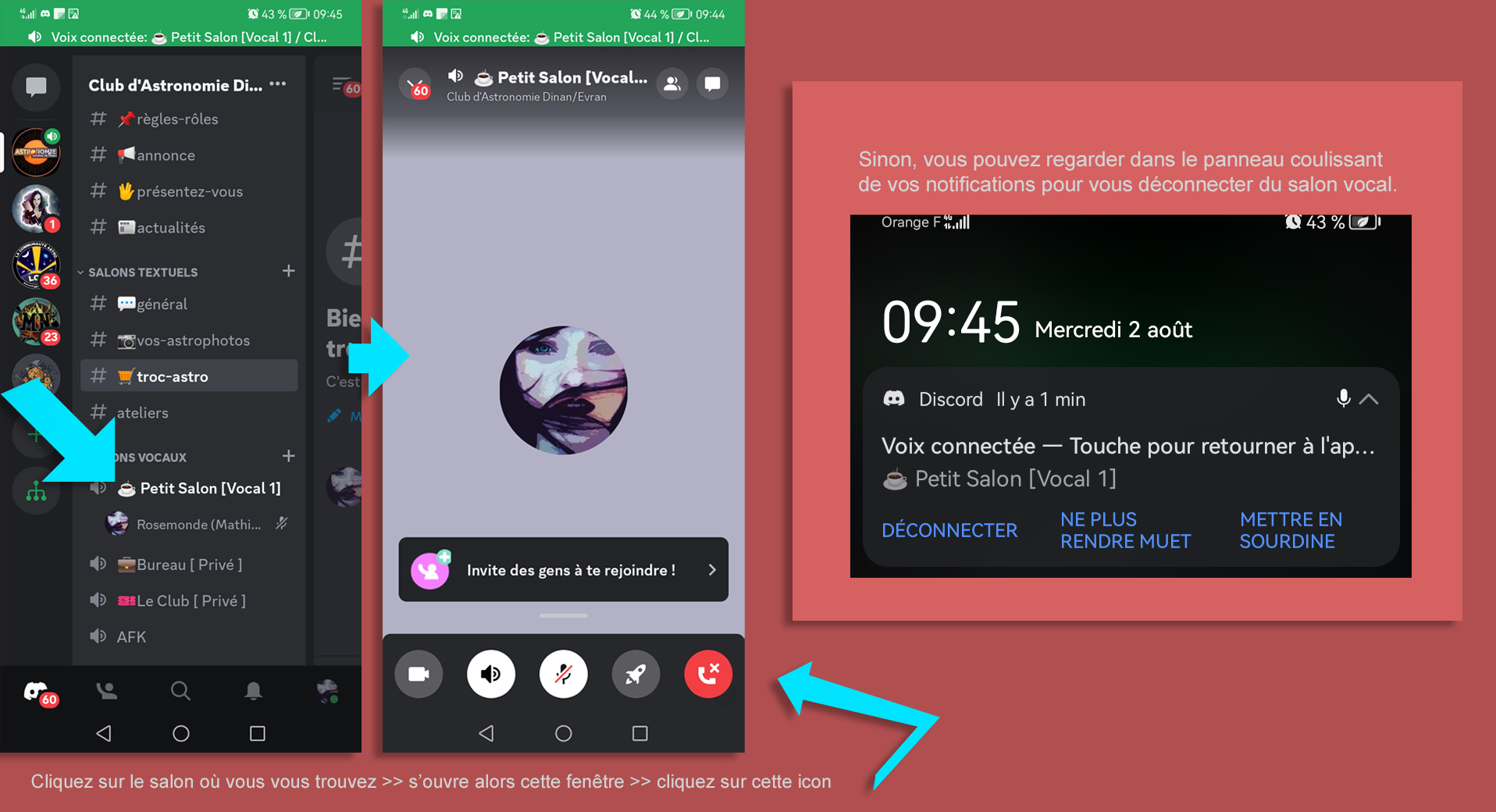
COMMENT QUITTER UN CANAL VOCAL DISCORD SUR PC ?
Quitter un canal vocal sur la version de bureau est légèrement différent de la version mobile. Si vous accédez à Discord principalement sur votre ordinateur de bureau, voici comment vous pouvez quitter un canal vocal rapidement :
Ouvrez Discord sur votre PC.
Allez dans le canal vocal que vous voulez quitter.
Localisez la fonction « Voix connectée » en bas à gauche.
Cliquez sur le téléphone avec une icône X à côté de l’icône « Voix connectée ».
Vous devriez entendre une notification d’alerte de votre ordinateur indiquant que vous avez quitté le canal vocal.
Il peut arriver que vous appréciiez un canal vocal mais que vous souhaitiez le quitter à cause d’une personne ou d’un groupe particulier. Dans ce cas, vous n’avez pas besoin de quitter le canal. Il vous suffit de mettre en sourdine le ou les utilisateurs du canal vocal.
COMMENT METTRE EN SOURDINE UN UTILISATEUR DU CANAL VOCAL ?
Vous pouvez mettre en sourdine n’importe quel utilisateur si vous ne voulez pas quitter un canal vocal. Voici comment procéder de manière transparente :
Ouvrez l’application Discord.
Accédez au canal vocal.
Recherchez le nom de l’utilisateur sur la gauche où tous les membres de ce canal apparaissent.
Cliquez avec le bouton droit de la souris sur le nom de l’utilisateur que vous souhaitez mettre en sourdine.
Lorsqu’un menu apparaît à l’écran, cliquez sur l’option « Mute ».
CONCLUSION
Discord est une plateforme destinée aux utilisateurs qui souhaitent se connecter avec leurs amis, leur famille, leurs collègues ou leurs connaissances.
Chaque serveur dispose de canaux texte et voix. Vous pouvez créer ou rejoindre tous les canaux que vous souhaitez.
Si vous vous lassez d’un canal vocal et souhaitez le quitter, les étapes de ce guide vous faciliteront la tâche.
LES AUTRES MEMBRES DE DISCORD SAURONT-ILS SI JE QUITTE UN CANAL DISCORD ?
Oui, Discord notifie les autres lorsque vous quittez un canal Discord par un bip sonore.
COMMENT QUITTER UN CANAL VOCAL DISCORD EN SILENCE ?
Il n’existe actuellement aucun moyen de quitter un canal sans que les autres membres le sachent.
Publié par Thomas GROLLEAU | Déc 24, 2022 | sur journaldufreenaute
https://www.journaldufreenaute.fr/comment-quitter-un-canal-vocal-sur-discord/
Illustration Ellazanne
Vidéo d'aide : https://youtu.be/b4PxqUJyCDA
